この記事ではWordPress使用時に、
ページのサイドバーにある「アーカイブ(Archivest)」と「カテゴリー(Categories)」
の表示を消す方法をわかりやすく解説します。
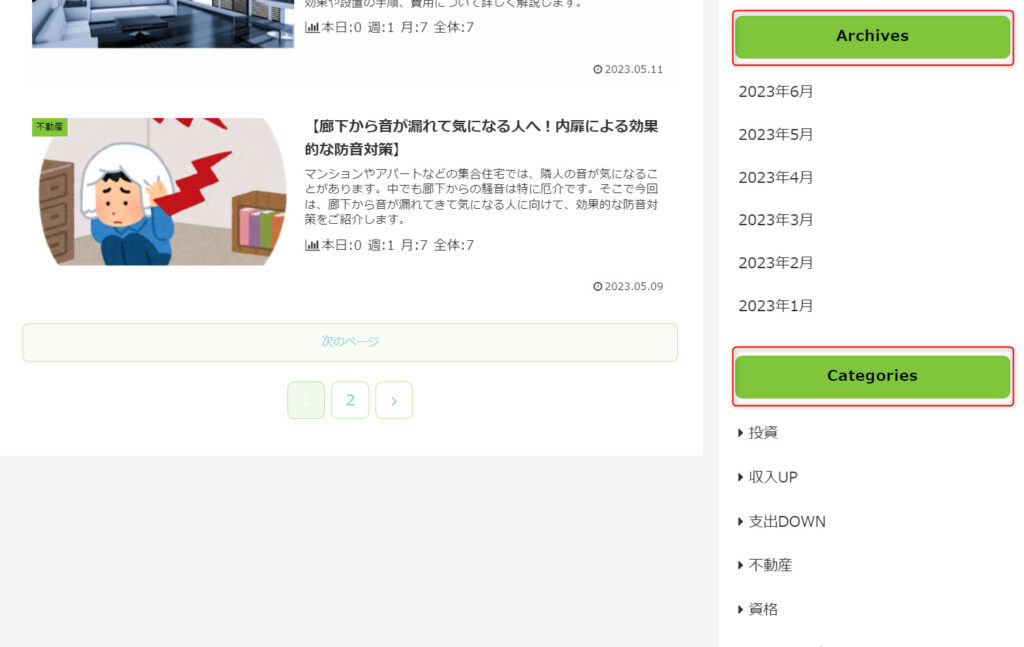

ドゥブ
どうも!ドゥブです。
上の画像で赤で囲っているArchivesとCategoriesを消したいですよね?
見た目からしてうざいですし、格好悪いという最悪な組み合わせです。
親の仇ぐらいイライラしますよね?
いつ記事書いたかとかカテゴリー分けとかどうでも良いだろ!
って思うはずですので、
僕と同じ考えの方にこのブログが参考になれば幸いです。
さっそくですが、確認する場所と実際の設定手順について、
初心者の方向けに画像を多めに使用してご紹介していますので、ぜひ参考にしてください。
サイドバーにアーカイブとカテゴリーを非表示にする手順
WordPressで、サイドバーにアーカイブとカテゴリーがそれぞれひとつずつ表示されていて、
ページからどちらか、もしくは両方消したい場合の方法です。
①WordPress 左から外観、ウィジェットの順に選択します。
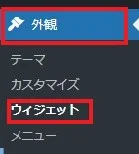
②一覧の中「「サイドバー」があると思いますが、
このサイドバーの中にはArchivesとCategoriesがないことを確認して下さい。
ある場合はそれを削除してください。
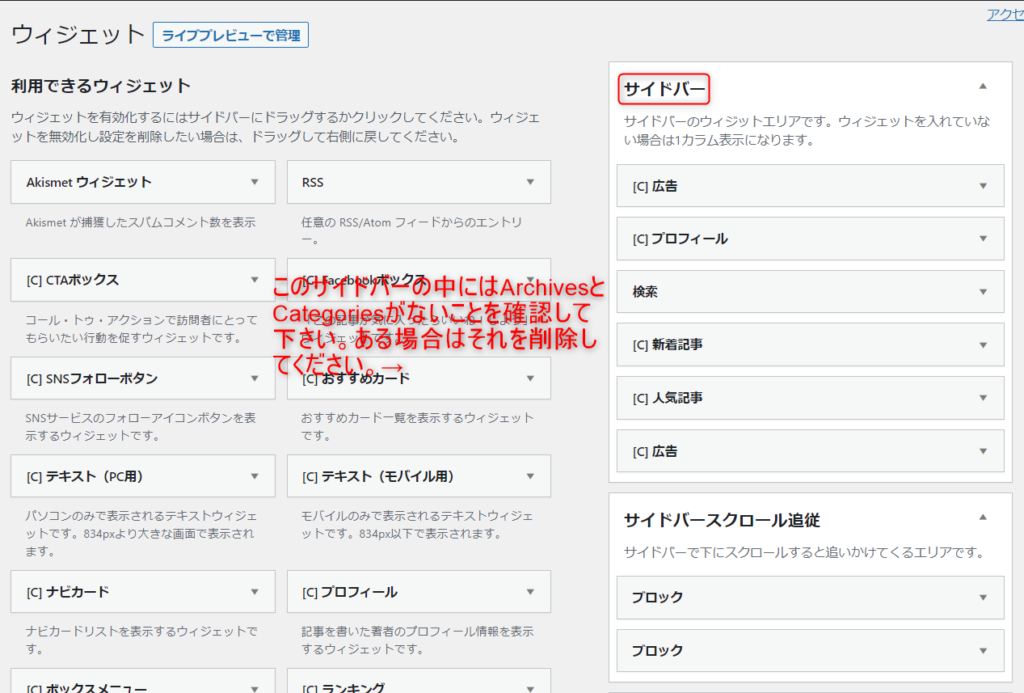
②その下にある「サイドバースクロール追従」がありますが、
その中に「ブロック」というものがあるはずです。
ええ、これが親の仇になりますので、憎しみをこめてブロックの▼をクリックお願いします。
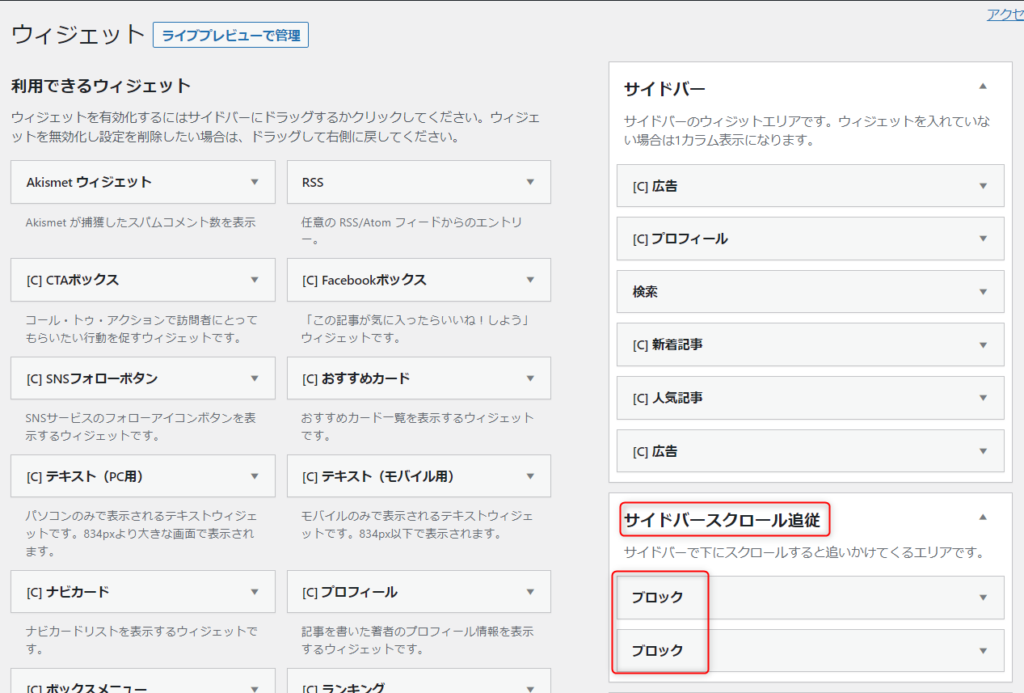
③ブロックHTMLの中に、ArchivestとCategoriesそれぞれを表示させるコードが
設定されていると思います。
この画面で削除、保存を選んでください。
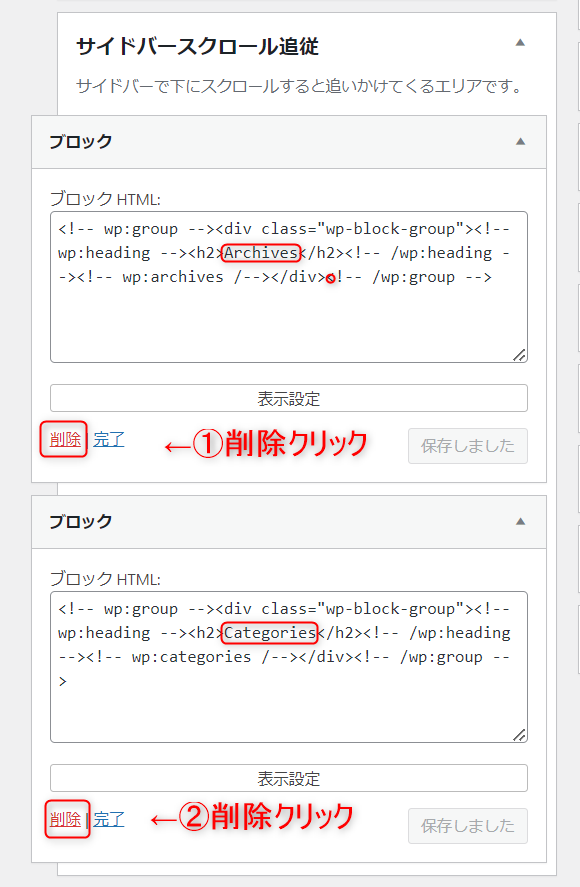
④自分のサイトへ移動しページからArchivestとCategoriesが消えていることを確認します。
以上でアーカイブとカテゴリーが削除完了です。
積年の恨みが解消できました。簡単でしたよね?
対処法まとめ


ドゥブ
親の仇を倒した気分はいかがでしたか?
思わず子供時代の幸せな上のような情景が思い浮かんできますよね!
まぁ冗談はさておき、
ブログ初心者などで同じところで迷われている方のお役に立てれば幸いです。



コメント